DB VM グループプロファイルを作成する (BUI)
DB VM グループプロファイルを作成するには、この手順を実行します。
DB VM グループによって、DB VM および DB インスタンスの基礎が形成されます。DB VM を作成する前に、DB VM グループを作成する必要があります。システムでは、1 つの DB VM グループがサポートされています。すでに DB VM グループプロファイルが存在する場合は、別のグループプロファイルを作成できません。
注 - システムの初期設定時に、DB VM グループプロファイルが作成された可能性があります。すでにグループプロファイルが作成されているかどうかを確認するには、DB VM グループおよび DB VM を表示する (BUI)を参照してください。
『Oracle MiniCluster S7-2 設置ガイド』の説明に従って、システムのインストールと初期化が行われている必要があります。これにより、複数の必要なファイルが含まれている必須のパッケージ (Oracle Solaris OS や Oracle Grid Infrastructure など) がシステム上に配置されます。
-
プライマリ管理者 (mcinstall など) として MCMU BUI にアクセスします。
MCMU BUI にログインするを参照してください。
-
DB VM に適用される IP アドレスのプールがシステムに存在することを確認します。
各 DB VM に 2 つの IP アドレスが必要です。SCAN には 3 つの IP アドレスが必要です。
システムのインストール時に、IP アドレスのプールがシステムに割り当てられました。プール内の IP アドレス数を確認するには、MCMU BUI で「システム設定」->「ユーザー入力サマリー」に移動し、「IP アドレスプールサイズ」を表示します。
-
ナビゲーションパネルで、「データベース」->「仮想マシングループプロファイル」を選択します。
「データベース仮想マシングループプロファイルのサマリー」ページが表示されます。
この例は、まだ DB グループが作成されていないことを示しています。
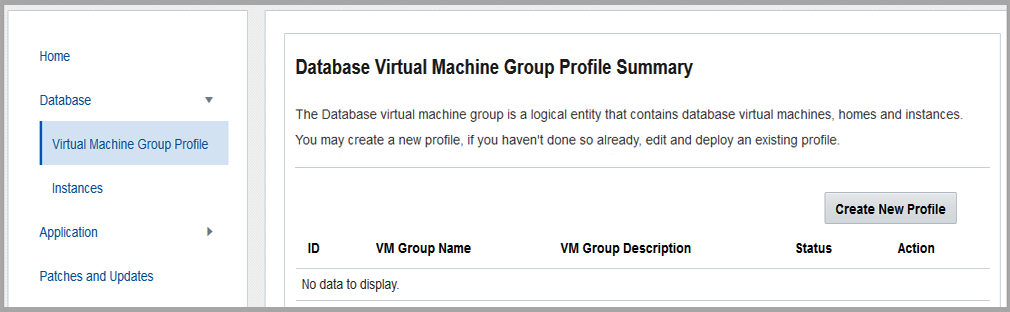
-
「新規プロファイルの作成」ボタンをクリックします。
「プロファイルの定義」ページが表示されます。
-
必要な情報を入力し、「次へ」をクリックします。
必要な情報の詳細は、オプションのワークシート (DB VM 計画ワークシート (オプション)) を使用するか、DB VM グループのパラメータを参照してください。
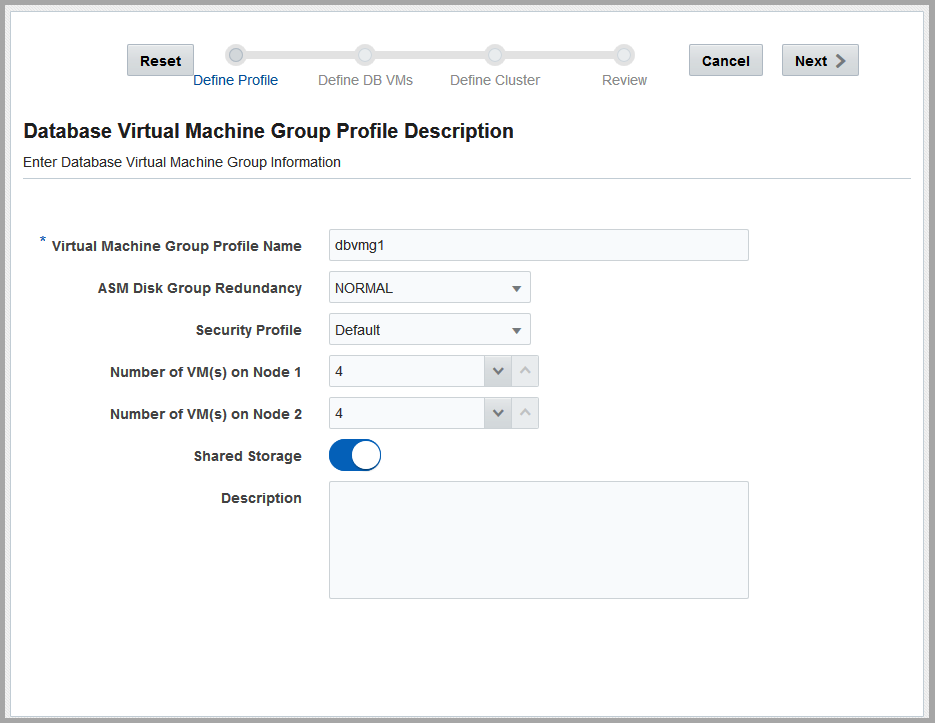
注 - 各コンピュートノードに同じ数の VM を配置する必要はありません。ただし、RAC ペア内にすべての DB VM を構成する予定である場合は、2 つ目のコンピュートノードに同数の VM を割り当てます。 -
「DB VM の定義」ページへの入力を完了したあと、「次へ」をクリックします。
「DB VM の定義」ページが表示されます。
必要な情報の詳細は、オプションのワークシート (DB VM 計画ワークシート (オプション)) を使用するか、DB VM のパラメータを参照してください。
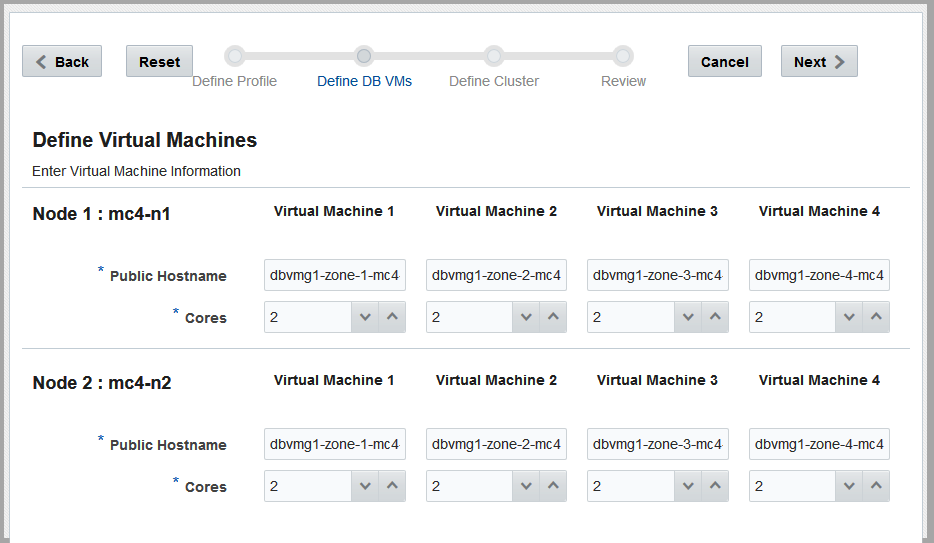
-
「クラスタの定義」ページへの入力を完了したあと、「次へ」をクリックします。
必要な情報の詳細は、オプションのワークシート (DB VM 計画ワークシート (オプション)) を使用するか、DB VM のパラメータを参照してください。
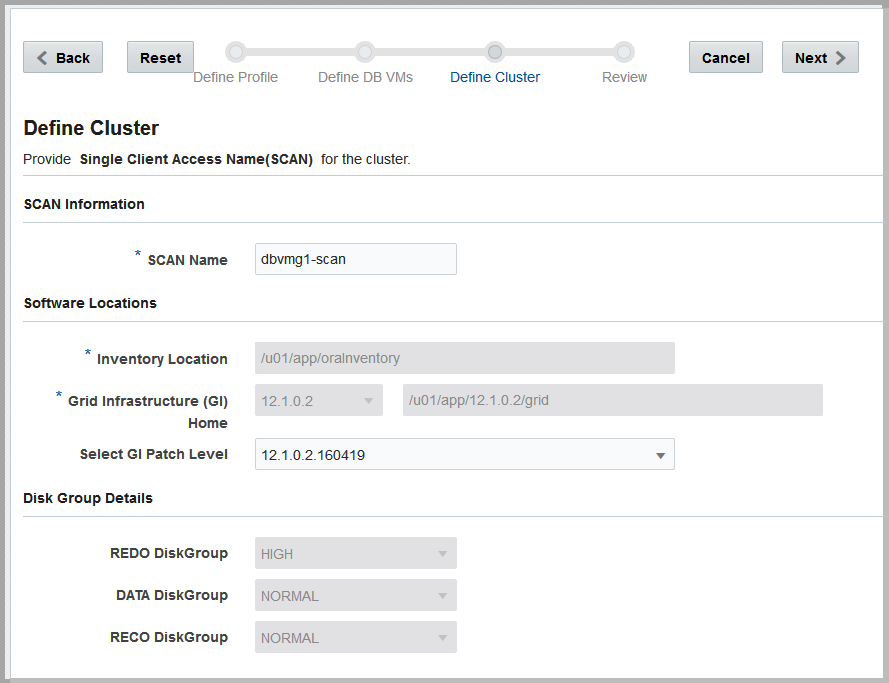
-
「確認」ページの情報が正しいことを確認します。
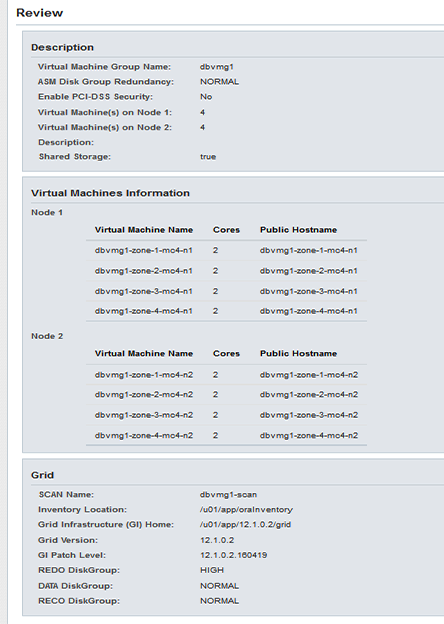
「確認」ページには、この DB VM グループの前ページで入力されたすべての情報が一覧表示されます。このページの情報は編集できません。
- 「確認」ページの情報に問題を見つけた場合は、「戻る」ボタンをクリックして前の画面に戻るか、または「取り消し」ボタンをクリックしてホームページに戻ります。
- 「確認」ページに表示されている情報に問題がなければ、「生成」ボタンをクリックします。進行状況ウィンドウが表示されます。
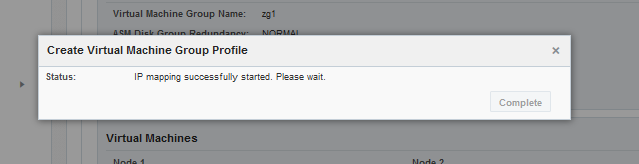
ユーティリティーにより、システムの初期インストール中に入力された IP アドレス情報に基づいて、VM への IP アドレスの割り当てが開始されます。指定された DB VM の数に応じて、このプロセスが完了するまでに 10 分から 30 分かかることがあります。プロセスが完了すると、IP マッピングの割り当てを示す画面が表示されます。
-
VM グループプロファイルが正しいことを確認し、DNS のホスト名と IP アドレスをメモします。

注意 - このマッピング IP 確認ページに示されているすべての情報を記録するまで、「続行」ボタンをクリックしないでください。
- 情報に問題を見つけた場合は、ウィンドウを閉じ、このタスクを繰り返します。
- マッピング IP 確認ページに表示される情報で十分である場合は、IP アドレスとホスト名を DNS に入力できるように、この画面に表示されるすべての情報を記録します。
マッピング IP 確認ページのすべての情報を記録したら、「確認」ボタンをクリックします。ユーティリティーにより、DB VM グループの名前と IP アドレスが予約されます。
-
これらの IP アドレスと名前をすべて DNS に入力します。
次の一連の手順の一部として、ユーティリティーは VM の IP アドレスと名前が DNS に正しく入力されていることを確認します。したがって、続行する前に、これらの IP アドレスと名前をすべて DNS に入力しておく必要があります。
-
すべての IP アドレスとホスト名を DNS に入力したら、「確認」をクリックします。
ユーティリティーにより、一連の構成確認が実行されます。これが完了するまでに約 15 分かかります。
-
グループプロファイルのプロセスが完了したら、次のタスクを実行します。
DB VM グループを配備する (BUI)を参照してください。